怎么调键盘灵敏度?键盘灵敏度设置图文方法
摘要:很多朋友不知道键盘灵敏度是什么,别让键盘的灵敏影响了计算机的运行速度,如何设置键盘灵敏度,今天小编就为大家带来键盘灵敏度设置图文方法。调节键...
很多朋友不知道键盘灵敏度是什么,别让键盘的灵敏影响了计算机的运行速度,如何设置键盘灵敏度,今天小编就为大家带来键盘灵敏度设置图文方法。
调节键盘的重复延迟和重复速度方法:
1,首先我们打开控制面板中的“键盘”。
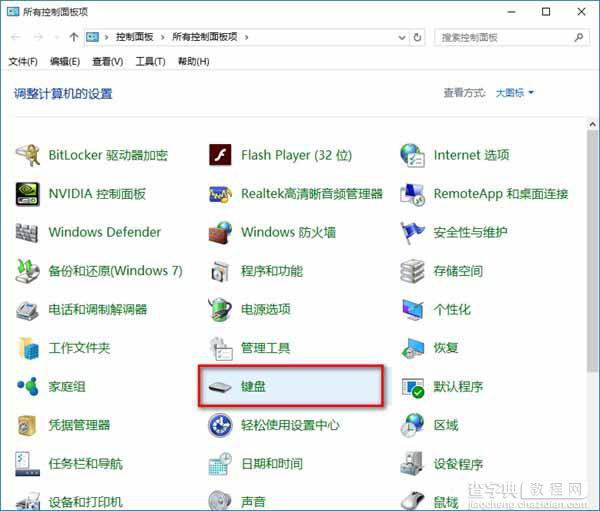
2,然后,在打开的键盘属性窗口,在字符重复栏,把重复延迟(D)的滑块拉到最短位置,把重复速度(R)的滑块拉到最快位置(如图),然后点击:确定。
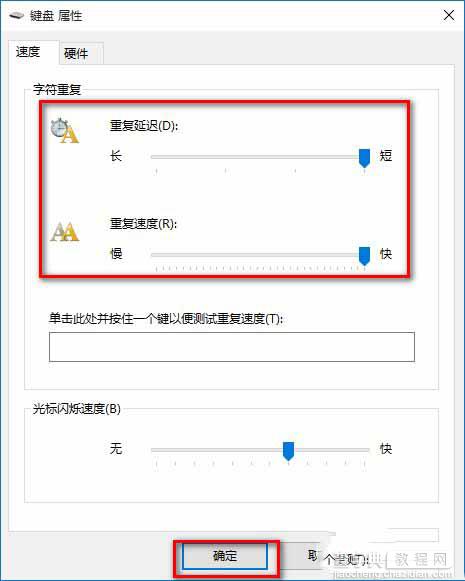
3,打开注册表编辑器,查看键盘的注册表信息:win+R(输入regedit) - 回车,打开注册表编辑器,展开:HKEY_CURRENT_USER ControlPanel Keyboard,把InitialKeyboardIndicators(是最初键盘指示)默认设置为“2”就好,KeyboardDelay(是键盘延迟),设置为“0”(延迟时间当然是越少越好),KeyboardSpeed(是键盘速度),设置为“48”(根据自己的需要,也可以设置为其它值)。
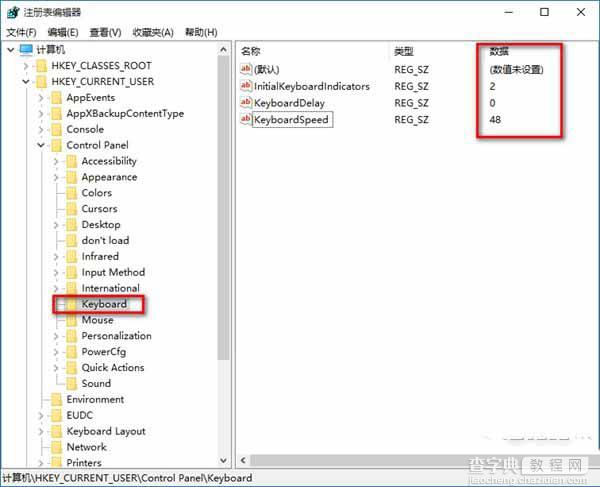
退出注册表编辑器。至此,提高键盘灵敏度设置完成。
【怎么调键盘灵敏度?键盘灵敏度设置图文方法】相关文章:
